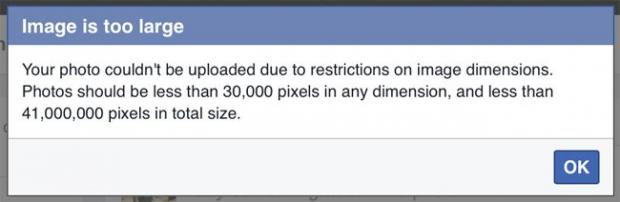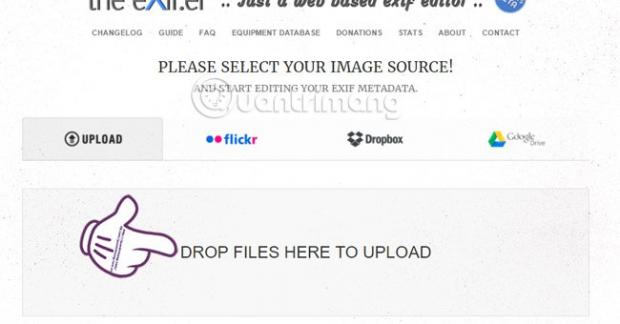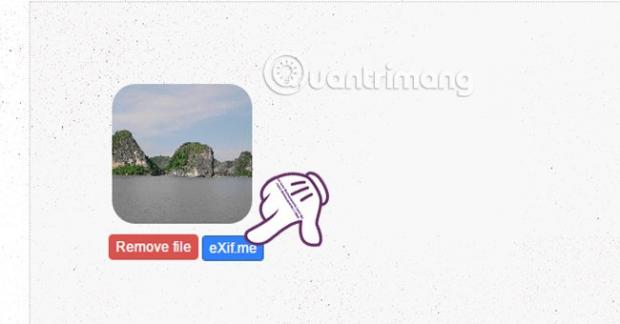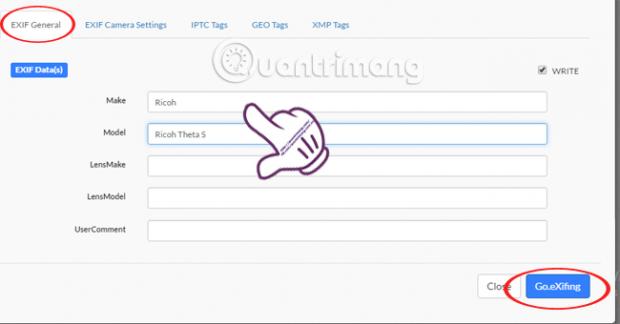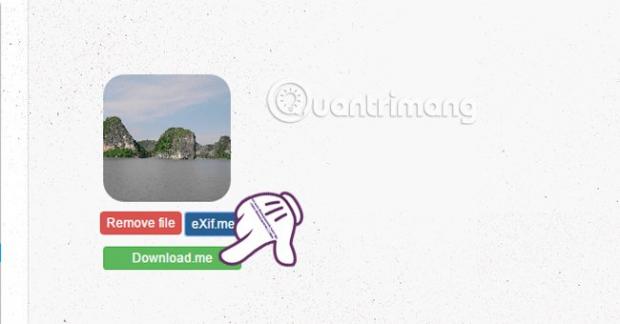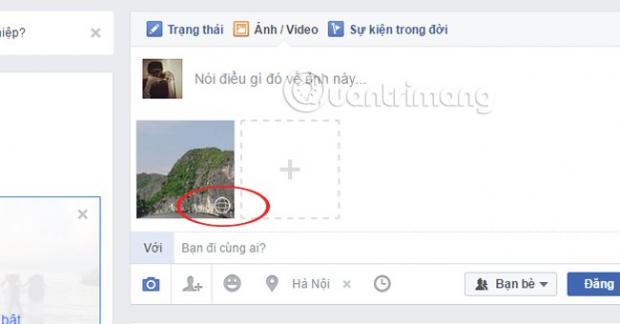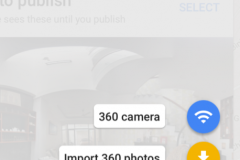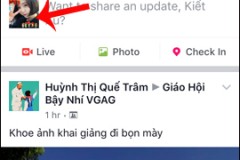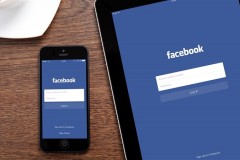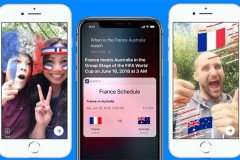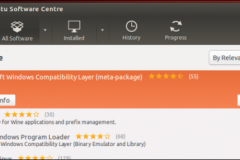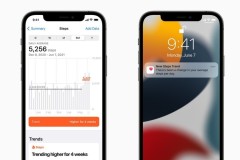Trào lưu chụp ảnh toàn cảnh 360 độ tiếp tục 'nở rộ' khi ông hoàng mạng xã hội Faebook cho phép chúng ta đăng tải và xem ảnh chụp chế độ Panorama ngay trên Facebook. Động thái này đã giúp người dùng smartphone và Facebook có thể chiêm ngưỡng nhiều khung cảnh đẹp, với mọi góc quay lên đến 360 độ thay vì chụp một mặt phẳng như trước kia.
Tuy nhiên, hiện nay một số người dùng có phản ánh rằng khi họ tải ảnh chụp chế độ Panoram lên Facebook di động, nhưng lại không thể xem ở chế độ toàn cảnh. Cho dù đã refresh lại Facebook, hoặc xóa ảnh và tải lại nhưng ảnh vẫn không hiển thị xem 360 độ. Có thể do bạn vô tình đăng 2 ảnh chụp lên Facebook, trong khi đó Facebook chỉ cho phép 1 lần đăng 1 ảnh Panorama mà thôi.
Phần lớn là do ảnh có kích thước không theo tiêu chuẩn như ảnh quá to chẳng hạn khiến hệ thống không nhận dạng được đó là ảnh 360. Lý do nữa do thông tin ảnh không phù hợp.
Hoặc bạn muốn tải ảnh lên Facebook trên máy tính và xem ở chế độ toàn cảnh thì làm như thế nào? Trong bài viết này, Quản trị mạng sẽ hướng dẫn người dùng tải ảnh lên Facebook máy tính ở chế độ toàn cảnh và khắc phục lỗi ảnh Panorama không hiện chế độ 360 độ.
Bước 1:
Trước hết bạn cần kiểm tra kích thước của hình ảnh. Nhấn chuột phải vào ảnh và chọn Properties.
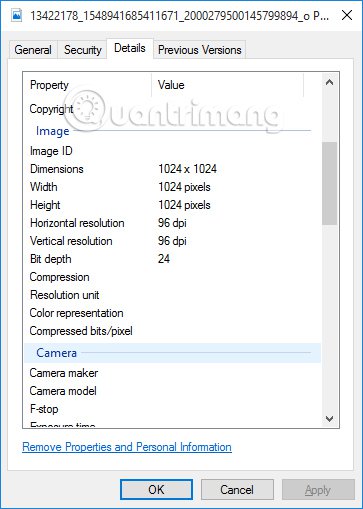
Ảnh Panorama theo tiêu chuẩn hiển thị 360 độ trên Facebook có tỉ lệ 1:2. Nghĩa là chiều ngang gấp đôi chiều dọc. Kích thước chiều dọc cần phải lớn hơn 500px, nếu nhỏ hơn sẽ hiển thị ở dạng phẳng. Vì thế, bạn cần chỉnh sửa lại tỷ lệ ảnh 1:2 cho phù hợp và lưu ảnh lại.
Với trường hợp điện thoại bạn không có chế độ Panorama như iPhone hay những dòng Android khác, chỉ cần chụp ở chế độ ngang sau đó chỉnh tỷ lệ 1:2 là được.
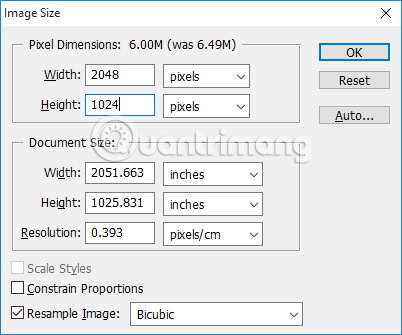
Bước 2:
Để chỉnh sửa thông tin ảnh, bạn truy cập vào Xifer theo đường link bên dưới:
Tại giao diện trang chủ, chúng ta kéo hình ảnh cần sửa vào phần Drop files here to upload.
Bước 3:
Chờ đợi ảnh được tải lên hoàn tất. Sau đó, bạn nhấn vào mục eXif.me màu xanh ngay bên dưới ảnh tải lên.
Bước 4:
Xuất hiện cửa sổ mới, kéo xuống dưới tại tab EXIF General, phần Make bạn sẽ điền thông tin là Ricoh. Phần Model là Ricoh Theta S. Ricoh Theta S là thiết bị chụp ảnh 360 độ và Facebook có thể nhận diện thiết bị này.
Thao tác này đã làm thay đổi thông tin của ảnh. Mỗi một ảnh đều có những thông tin riêng. Và Facebook sẽ xác nhận xem ảnh bạn muốn tải lên ở chế độ 360 độ có được hỗ trợ thiết bị hay không. Khi điền các thông tin bên trên nghĩa là chúng ta có thể thay đổi thông tin ảnh theo máy Ricoh Theta S.
Sau khi sửa xong, bạn nhấn chọn Go.eXifing ở bên dưới để lưu lại.
Bước 5:
Nếu sửa xong, bạn sẽ nhận được thông báo thành công như trên màn hình. Nhấn chọn Close The Editor.
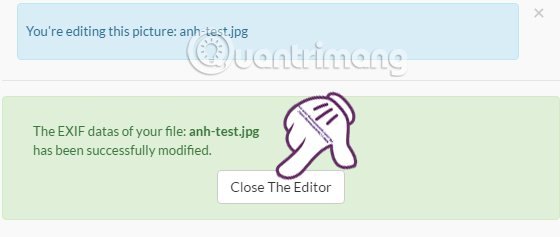
Bạn sẽ được đưa về giao diện chính và nhấn chọn Download.me để tải hình ảnh về máy tính.
Bước 6:
Tiếp theo, bạn hãy đăng tải bức ảnh sau khi chỉnh sửa lên Facebook. Khi thực hiện thành công, ảnh tải lên sẽ được Facebook nhận dạng 360 độ với icon quả cầu tròn như hình dưới.
Nhấn Đăng và xem thành quả của mình nhé. Bạn cũng sẽ dùng chuột xoay ảnh 360 độ, kèm theo đó là biểu tượng la bàn bên phải ảnh.

Như vậy, chúng tôi đã mách cho bạn cách đơn giản để có thể tải và xem ảnh trên Facebook ở chế độ 360, ngay cả khi điện thoại không có chế độ Panorama. Với những ai bị lỗi thì có thể sử dụng cách này để sửa ảnh không hiện chế độ 360 trên Facebook. Chỉ cần chỉnh sửa tỷ lệ 1:2 chuẩn và sửa thông tin ảnh là chúng ta có thể đăng ảnh, cũng như xem ảnh ở chế độ toàn cảnh 360 độ trên Facebook rồi đó.
Tham khảo thêm các bài sau đây:
- Cách chụp và đăng ảnh 360 độ Panorama trên Facebook
- Cách xóa tài khoản Facebook vĩnh viễn
- Đây là cách Live Stream Video Facebook trên PC, Fanpage
Chúc các bạn thực hiện thành công!
Cập nhật: 04/07/2016 Nguyễn Trang